Восстановление удаленного блокнота
Раньше, если падлет был случайно удален, он мгновенно стирался с наших серверов и больше никогда не появлялся. Мы услышали ваши крики разочарования и нашли решение!
Недавно удаленные падлеты
Если падлет был удален, он теперь будет отображаться в папке Trashed на вашей приборной панели в течение 30 дней.
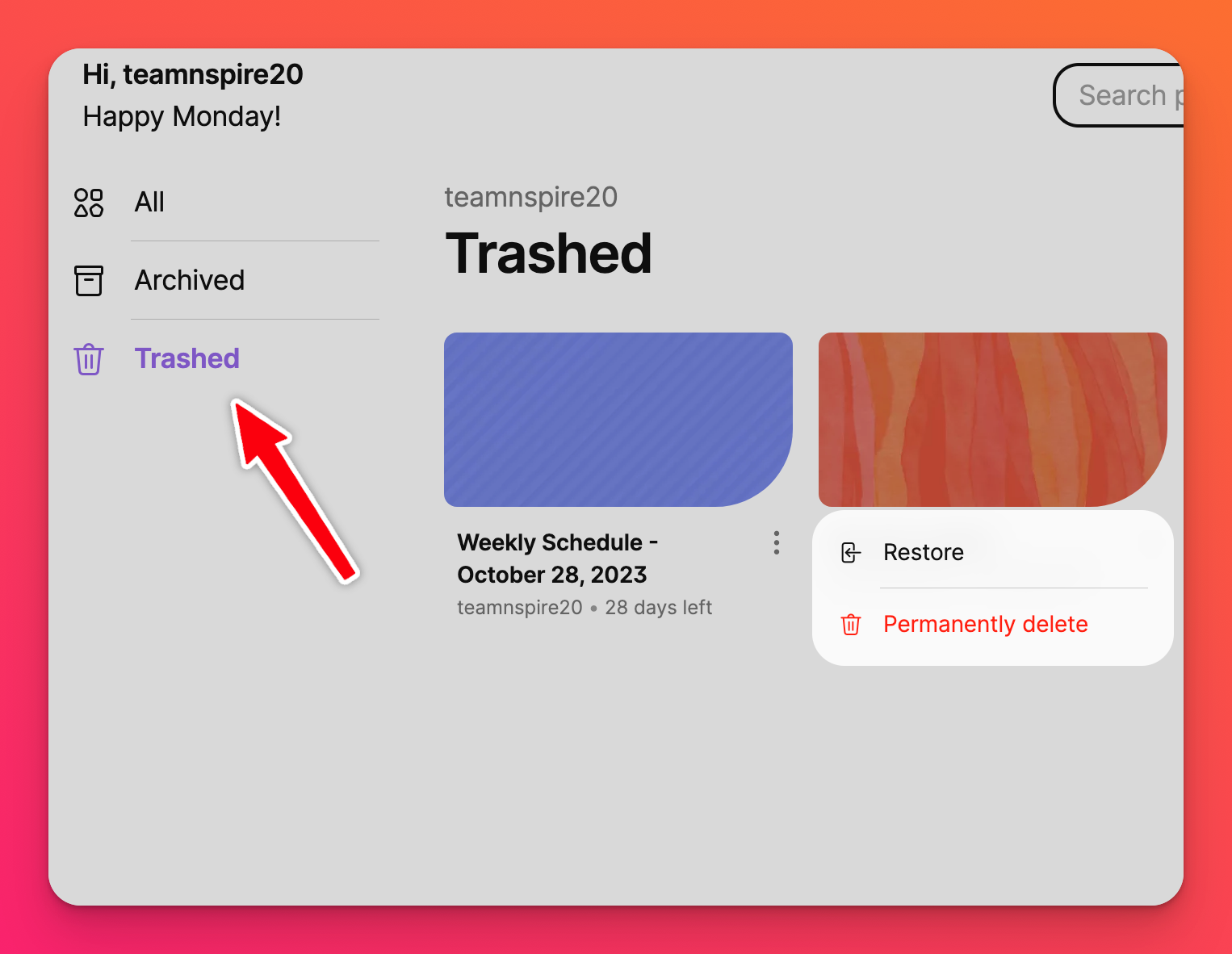
Чтобы узнать, сколько времени осталось до восстановления падлета, зайдите в папку Trashed. Количество оставшихся дней будет указано под миниатюрой падлета.
Восстановление падлета
На панели управления перейдите в папку Trashed > найдите падлет, который вы хотите восстановить > нажмите на вертикальную кнопку с тремя точками многоточия (...) рядом с падлетом > нажмите Restore.
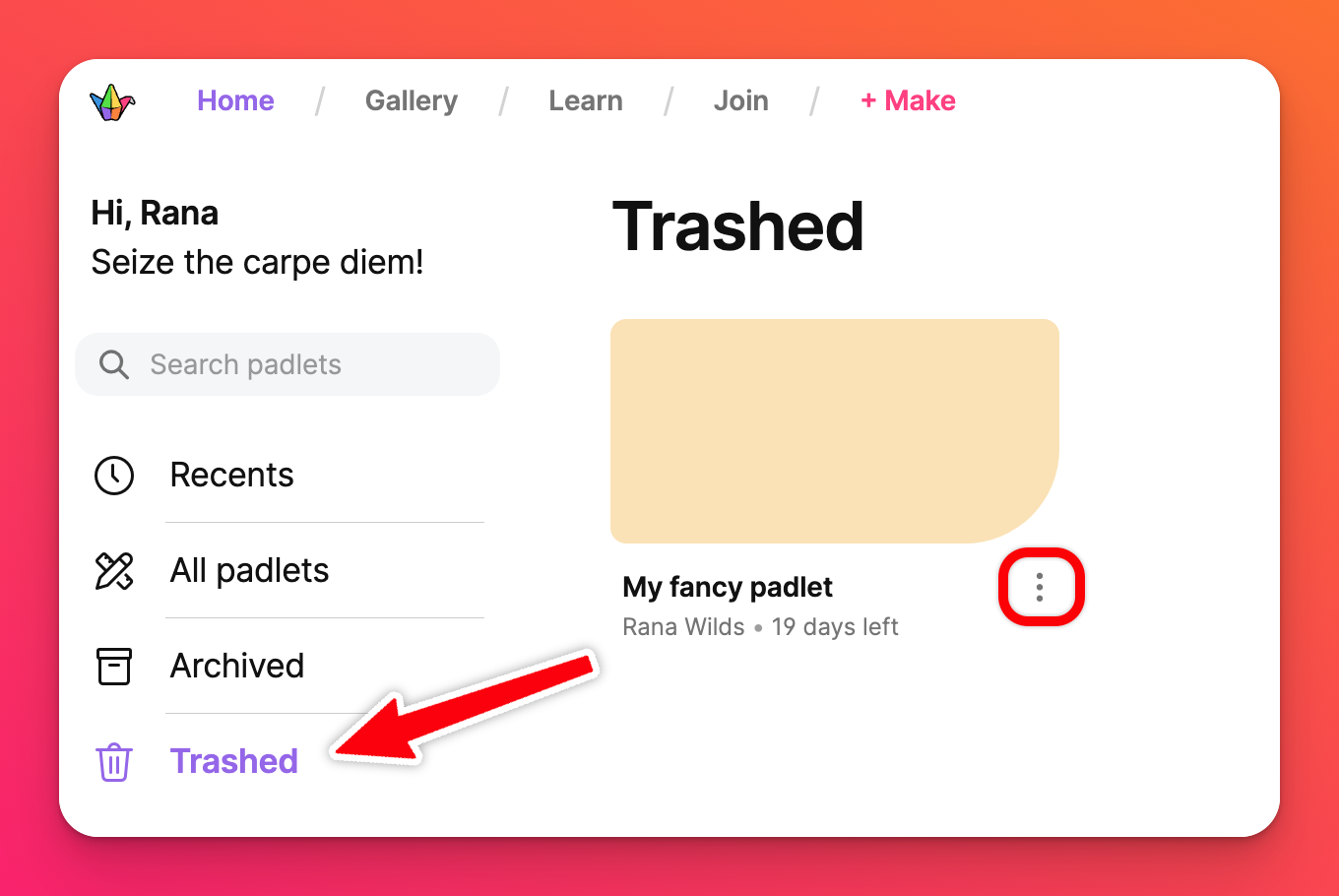 | 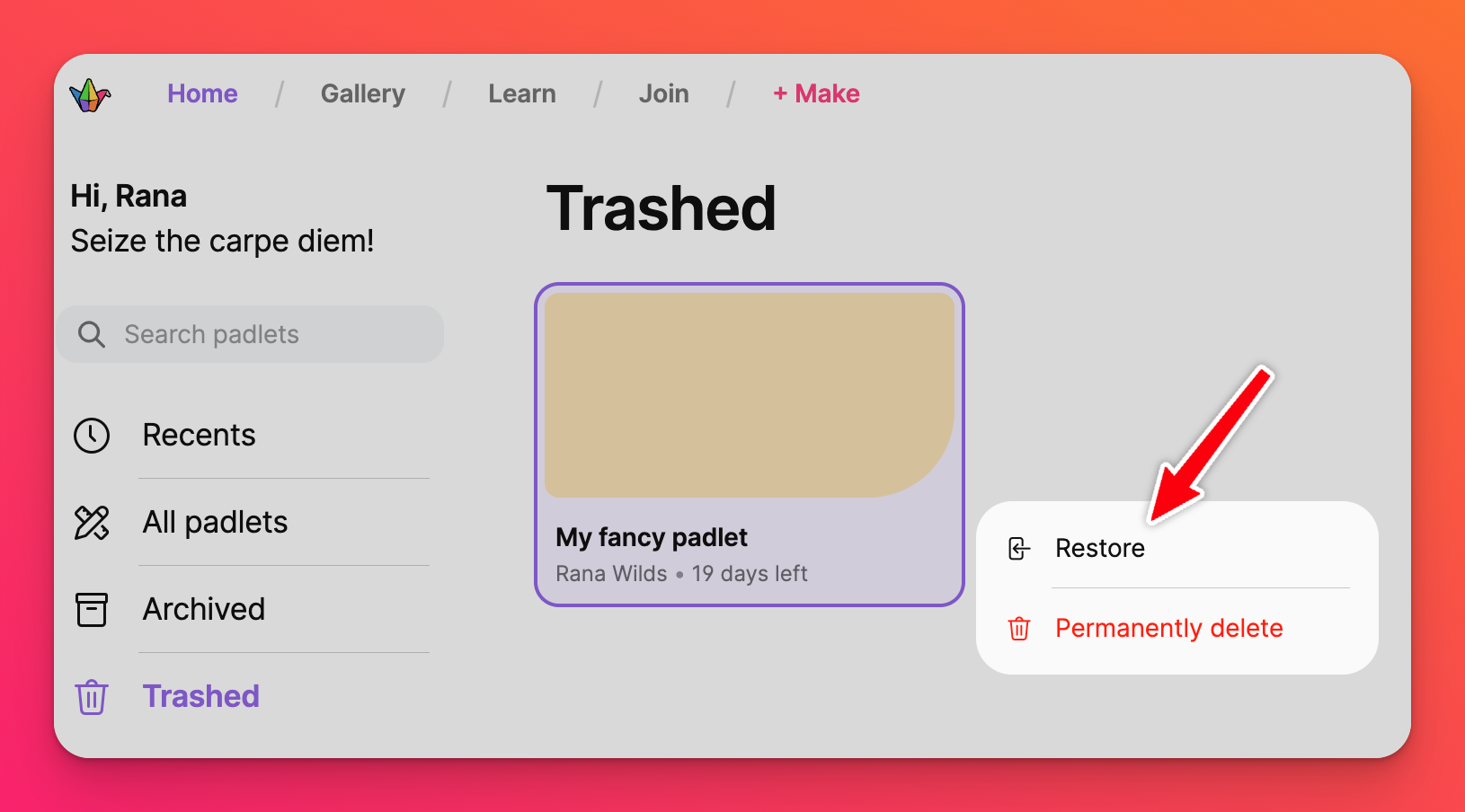 |
Посещение уничтоженного блокнота
Если вы посетите уничтоженный падлет, вы попадете на страницу, показанную ниже. Для того чтобы снова просмотреть падлет, его нужно будет восстановить.
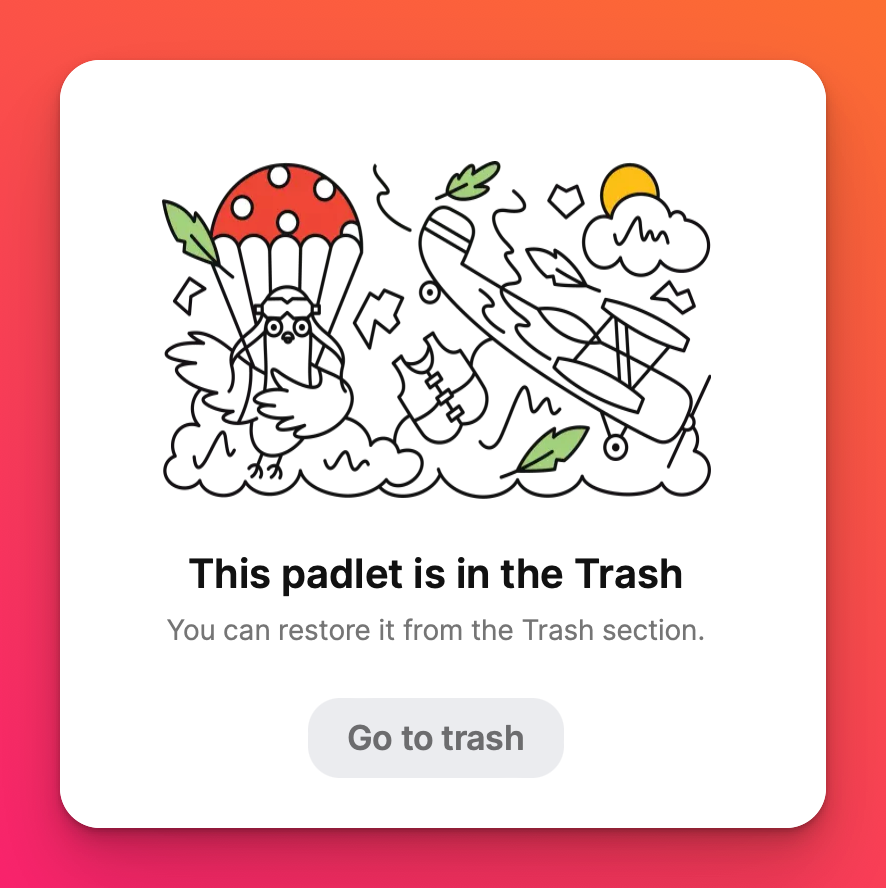
Если у вас возникли трудности с поиском падлета, к которому, по вашему мнению, вы должны иметь доступ, воспользуйтесь формой "Контакты" и сообщите нам адрес электронной почты, связанный с вашим аккаунтом на Padlet, а также название и/или URL удаленного падлета. Мы сделаем все возможное, чтобы найти его для вас.

